A karakterek gyors és hatékony keresése és cseréje az Excel programban
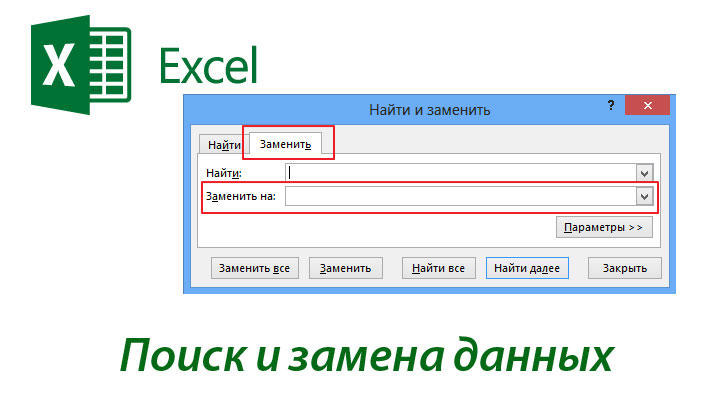
- 2044
- 199
- Boros Patrik
Bevezetés
Az Excel az egyik legerősebb és leghatékonyabb eszköz, amelyet a Microsoft Corporation készített. Az alkalmazási eszközök automatikus módban segítenek a dokumentum több lapjának, vagy akár a teljes munkakönyv megtekintésében. Az Excel -ben dolgozva a felhasználónak nem kell manuálisan megkeresnie a szöveg szükséges töredékét, hogy később kicserélje.
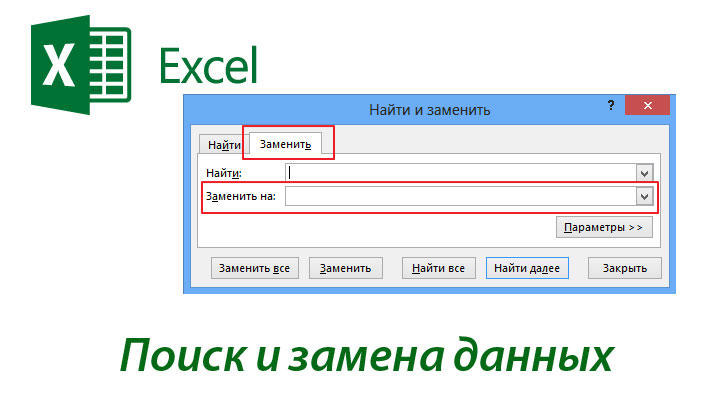
Néha a felhasználóknak ugyanazokat az adatokat kell kicserélniük a teljes dokumentumon
A párbeszédpanel aktiválásához, amely lehetővé teszi például egy vessző megtalálását és megváltoztatását, először meg kell jelölnie a cellák tartományát. Közvetlen keresést végeznek a kiválasztott fragmentumban. A felhasználónak tudnia kell, hogy egyetlen cellának kiemelése esetén a program eszköz ellenőrzi a beérett elem egybeesését a teljes lapon. Az Excel program tulajdonságainak kihasználása és a csere készítése érdekében (például a vessző egy pontra változtatása), a "Home" szakaszban lépjen a "Szerkesztés" alkategória elemre, majd kattintson a "Keres és válassza" kattintson a "Keresse meg és válassza ki" gombot. A CTRL és F Keys közös megnyomása segíti a párbeszédpanel meghívását.
A felhasználó előtt nyitott ablak lehetővé teszi a csapat működtetését: „Keressen” (a szöveg töredékének keresése) és a „Cserélje ki”. Lépjen a fájl kibővített megtekintési módjára, segít a "Paraméterek" gombnak.
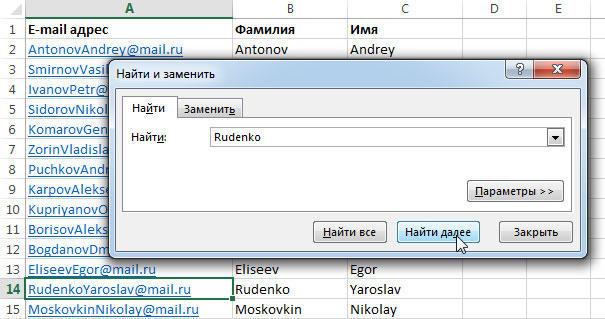
Keresési eszközök
Tehát, ha a felhasználó előtt meg kell határozni a szöveg egy részét a dokumentumban, például egy pontot vagy vesszőt, akkor azt be kell írni a keresési mezőbe. Ezután meg kell határoznia azokat a paramétereket, amelyek szerint a szimbólumot észlelik.
Mindenekelőtt meg kell jelölni, hogy milyen helyet lehet beállítani a "keresés" kategóriába, a megadott tartománytól függően, a keresést egy meghatározott lapon és a teljes könyvben is elvégezhetők.
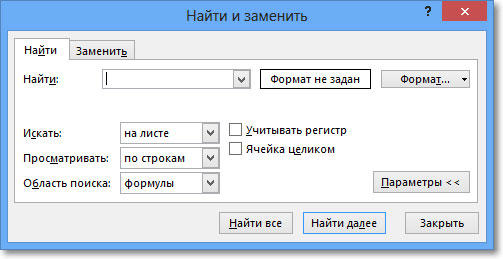
Többek között a "View" szakaszban megadhatja az alkalmazás eszközt, hogy a dokumentumot kizárólag vonalakon vagy oszlopokon keresztül tekintse meg.
A megtekintési terület mind a képletekben, mind az értékekben vagy jegyzetekben beállítható.
A különféle funkciók listája olyan széles, hogy a rendszer információkat kereshet, figyelembe véve a nyilvántartást, és megtekintheti egy adott cellának vagy valamilyen fragmentumának összes tartalmát.
A felhasználót fel kell készíteni arra a tényre, hogy a teljes jelzett cellatartományt kereséssel tekintik meg. Megtekintheti a szakaszokban található mindent, ha a cellák mentén mozog a kívánt tartalommal egy kattintással. A "Találj meg mindent" lehetővé teszi, hogy megjelenítsen egy listát a dokumentumban, amely az összes véletlen egybeesés címeit tartalmazza.
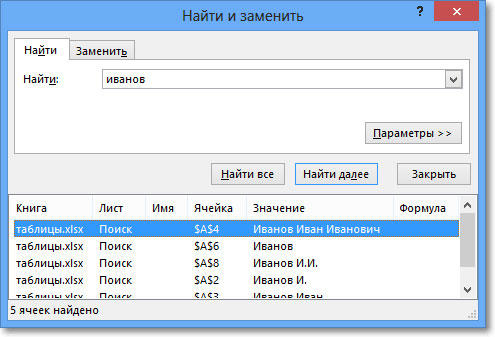
Csereeszközök
Az Excel programban elegendő az egyik szimbólum helyettesítése a másikkal (Vesszőben egy pontra változtasson), ehhez a "Keres és Cserélj" kategóriában a csere szakaszát nyissa meg. Az ablak keresésével vesszőt vezetjen be (szimbólum vagy elem, amelyet később megváltoztatunk). A "Csere" szakaszban írjon be egy pontot vagy betűt, azt jelenti, hogy a megváltozott helyén megjelenik a szöveg.
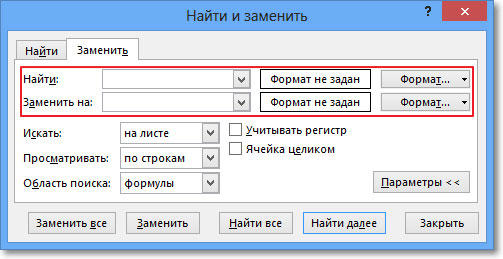
A karakterek a "Next" gombra kattintás után megváltoznak. A szoftver eszközök megmutatják a cellának a felhasználóját, amelyben a cserélni kell. Kattintással az Excel képes lesz átmenni az egész dokumentumra, a szakaszok kiemelésével minden véletlenszerűséget kiemelve. Ha valamilyen helyen nincs szükség a szimbólumok (vesszők pontjára) történő megváltoztatására, akkor ki kell hagynia a csere, egyszerűen kattintson a "Akkor" gombra. Ha a felhasználónak nem kell ellenőriznie az egyes véletlen egybeeséseket, akkor a "mindent cserélje ki" gomb segítségével. A CTRL és Z Keys közös megnyomása elősegíti a művelet törlését.
Jelentkezési formátumok
Azon adatok mellett, amelyek megváltoztathatják a helyeket, a Microsoft által kínált szoftvertermék eszközei lehetővé teszik a hely szövegében, amely nem szabványos formázással rendelkezik. Természetesen egy parancskészlet révén az egyik formázás teljesen másképp lehet tenni. Például a dőlt betűvel rendelkező dőlt betűtípussal meg kell jegyezni az adatokat. Ehhez a "Otthon" kategóriában meg kell határozni a "szerkesztés" és a "megtalálás és" kiválasztás "alszakaszokat, amelyek megtehetik a szükséges cserét.
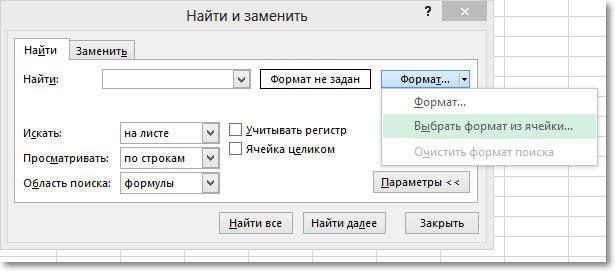
Következtetés
A Microsoft Excel Tools lehetővé teszi néhány karakter cseréjét a lehető leggyorsabban és hatékonyabban másokkal.
- « Az AirPlay Technology és annak interakciója az iPhone -val és a MacBook -tal
- Sorok és oszlopok hozzáadása a Microsoft Excel -hez »

